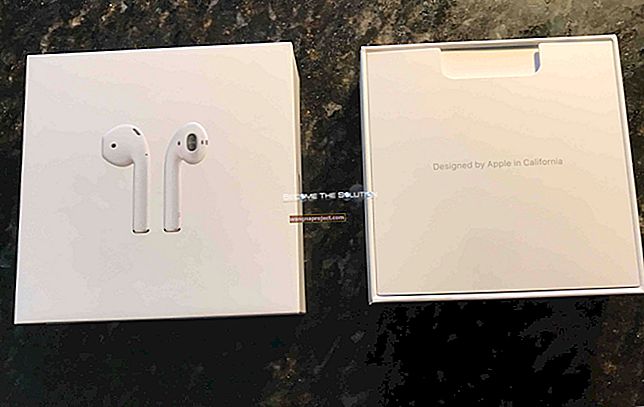Apple, iPhone'da aramaları kaydetmenin kolay bir yolunu sağlamaz. Bununla birlikte, kutunun dışında düşünmeye istekliysen, bunu yine de yapabilirsin. İOS cihazınızda aramaları kaydetmenin dört farklı yolu.
Önerilen:
- İPhone'unuzdaki Telefon Görüşmelerini Otomatik Yanıtlama ve Otomatik Yanıtlama
- Apple'ın Süreklilik 'Handoff' Özelliği iOS 12'de Nereye Gitti? Cevaplarımız Var
- İPhone Kilit Ekranınızda Uygulamalar Nasıl Etkinleştirilir veya Devre Dışı Bırakılır
Kanunu bilin
Bu çözümlerden herhangi birine başlamadan önce, telefon görüşmelerinin ve konuşmaların kaydedilmesine ilişkin yerel yasaları anlamak önemlidir. Dijital Medya Hukuku Projesi, bu yasaların önemli ölçüde farklı olduğunu haklı olarak açıklıyor:
Telefon görüşmelerini veya yüz yüze görüşmeleri kaydetmeyi planlıyorsanız (sesi yakalayan video kaydetme dahil), bunu yapma yeteneğinizi sınırlayabilecek federal ve eyalet telefon dinleme yasaları olduğunu bilmelisiniz. Bu yasalar sizi yalnızca cezai kovuşturma riskine maruz bırakmakla kalmaz, aynı zamanda potansiyel olarak yaralı bir tarafa size karşı maddi tazminat davası açabilir.
Temel kural : Bir konuşmayı kaydetmeyi planlıyorsanız, bunu önceden diğer kişiye bildirin.
Üçüncü Taraf Bir Uygulama Kullanın
İPhone'unuzdan sesli aramaları kaydetmek için en iyi seçeneğiniz üçüncü taraf bir uygulama kullanmak olabilir. Bu hizmeti sağlayan çok sayıda App Store başlığı vardır.
Hem gelen hem de giden aramaları kaydeden en yüksek puan alan uygulamalardan ikisi şunlardır:
- TapeACall Pro: Arayan Kaydedici, 10,99 ABD doları
- İPhone için Call Recorder Pro, 9,99 $
Çağrılarınızı kaydetmek için bir üçüncü taraf çözümü kullanmadan önce bilmeniz gereken iki kritik konu vardır.
İlk olarak, bu uygulamalardan gönderilen çağrılar genellikle "Bilinmeyen Arayan" olarak işaretlenir ve bu, istediğiniz bir şey olmayabilir. İnsanlar hem evlerinde hem de çalışma ortamında istenmeyen aramalar almaktan giderek daha fazla yoruldular. Arayan Kimliğinde “Bilinmeyen Arayan” ifadesini görmek, kişinin aramanızı cevaplamaması için fazlasıyla yeterli olabilir.
Bir de güvenlik sorunu var. Üçüncü taraf kayıt çözümleri genellikle bu dosyaları harici olarak depolar, bu da bir ihlal sırasında açığa çıkabilecekleri anlamına gelir. Bu hizmetlerden birini kullanmaya karar verirseniz, dosyaları indirebileceğinizden ve bunu hemen yapabileceğinizden emin olun. Ardından, kaydı üçüncü taraf sitesinden silin.
Google Voice'u kullanma
Google Voice, Amerika Birleşik Devletleri ve Kanada'da kullanılabilen ücretsiz bir sesli mesaj ve arama hizmetidir. Hizmet sayesinde, sesli posta gelen kutusunun yanı sıra ücretsiz bir ABD telefon numarası alabilirsiniz. Yurt içi aramalar ücretsizdir, uluslararası aramalar için ücret uygulanır.
Google Voice'u kullanmaya başlamak için önce mevcut Google hesabınızı kullanarak bir hesap oluşturmalısınız. Bunu yaptıktan sonra, Google Voice'u web üzerinden veya ücretsiz iOS uygulamasını kullanarak kullanabilirsiniz.
- Google Voice web sitesini ziyaret edin ve Google hesabınıza giriş yapın.
- Sonraki sayfada, şehir veya alan koduna göre mevcut numaraları arayarak bir Google Voice numarası seçmeniz istenecektir.
- Yanındaki Seç'i tıklayarak önerilen numaralardan birini seçin .
- Numarayı talep ettiğinizde , sonraki sayfada Doğrula'yı tıklayın . Doğrulama, cep telefonu numaranızı girmek anlamına gelir. Google Voice numaranıza gelen kutusu aramaları otomatik olarak bu numaraya yönlendirilir.
- Telefon numaranızı kutuya girin ve Kodu Gönder'i seçin .
- Bir sonraki kutuda, iPhone'unuzda aldığınız kodu metin yoluyla ekleyin.
- Doğrula'yı tıklayın .
Buradan, iPhone numaranızın başarıyla hesabınıza bağlandığını doğrulayan bir mesaj göreceksiniz ve birisi Google Voice numaranızı aradığında çalacaktır. Kurulum sürecini göndermek için Bitir'e dokunun .
Google Voice Uygulamasını kullanın
Sonraki adım, Google Voice uygulamasını App Store'dan indirmektir. Uygulamayı yükledikten sonra üzerine dokunun.
- Uygulamada Başlayın'a dokunun .
- Yukarıda Google Voice numarasını oluşturmak için kullandığınız Google hesabına giriş yapın.
- Bir sonraki ekranda, görüntülenen telefon numarasına dokunun; bu, iPhone'unuzun numarası olmalıdır.
Çağrıları Kaydetme Yeteneğini Etkinleştirin
Google Voice'tan gelen aramaları kaydedebilmeniz için web üzerinde hesabınızda bir değişiklik yapmanız gerekir.
- Google Voice hesabınızın Ayarlar sayfasında Aramalar'ı tıklayın .
- İlerleyin Gelen arama seçenekleri ve Açık konumuna geçiş düğmesini çevirin. Aksi takdirde, aramaları kaydetme şansı verilmez.

Kayda başla
Google Voice hesabınızdan bir arama aldığınızda, kaydı başlatmak için arama sırasında istediğiniz zaman iPhone'unuzdaki 4 rakamına basın . Bunu yaparken, diğer hattaki kişi kaydı belirten bir mesaj alacaktır. Aramayı bitirirken, kaydın bir kopyasını Google Voice uygulamasında veya web sitesinde bulacaksınız.
Not: Giden Google Voice aramalarını kaydedemezsiniz.
İPhone Hoparlörü kullanın
Muhtemelen en kolay ve en hızlı çözümde, iPhone'un hoparlör işlevini kullanarak konuşmanızı yaparak telefon görüşmelerini kaydedebilirsiniz. Oradan, aramayı yakındaki başka bir iPhone veya iPad gibi başka bir cihazı veya Mac'inizde yüklü bir yazılımı kullanarak kaydedebilirsiniz.
Hoparlörü açmak için:
- Bir arama başlatırken, iPhone ekranınızdaki Ses düğmesine dokunun .
- Ardından, Hoparlör'e dokunun . Bir çift Bluetooth kulaklığa bağlıysanız, listenizden iPhone hoparlörünü seçmeniz gerekir.
- Sesi ayarlayın ve diğer cihazınızdaki mikrofonun telefona yakın olduğundan emin olun.
- Tamamlandığında kaydettiğiniz mesajı kaydettiğinizden emin olun .

Konuşmayı kaydetmek için diğer cihazınızdaki yerel Sesli Notlar uygulamasını kullanabilirsiniz. Ücretsiz uygulama iOS ve macOS'ta mevcuttur.
Sesli Postanızı Kullanın
Aramaları kaydetmek için iPhone'unuzun yerleşik sesli postasını da kullanabilirsiniz. Buradaki fırsat öncelikle operatörünüzün iPhone'unuzdan ses kayıtlarını indirmenize izin vermesini gerektirir.
- Operatörünüzün bunu destekleyip desteklemediğini öğrenmek için Telefon uygulamanıza gidin ve Sesli Posta sekmesine dokunun . Bir sesli mesaj listesi görüyorsanız, bilmekte fayda var. Sesli mesajlarınıza erişmek için bir numarayı aramanız gerektiğini belirten bir mesaj varsa, sonraki adımları gerçekleştiremezsiniz.
- Sesli mesajları indirebileceğinizi varsayarsak, bir sonraki adımınız kişinizi aramak ve onları kaydetmek istediğinizi onlara bildirmektir.
- Aramanız sırasında, üç yönlü aramayı etkinleştirmek için Çağrı Ekle düğmesine dokunun .
- İPhone numaranızı arayın ve sesli posta mesajınızın bitmesini bekleyin.
- Görüşmeyi başlatmak için Aramaları Birleştir'e dokunun . Ardından, aramanıza devam edin.
Çağrı bittikten sonra, iPhone uygulaması aracılığıyla sesli mesaj kaydınızın bir kopyasını bulmalısınız.
Sesli aramalarınızı iPhone'a kaydetmek basit bir işlem değildir. Ancak, bunu ihtiyaçlarınıza uyacak şekilde yapmanın farklı yolları vardır. Sizin için en iyi çözümün hangisi olduğunu bize bildirin.